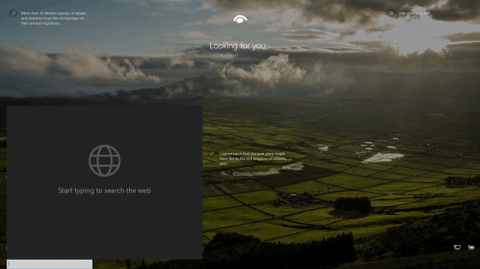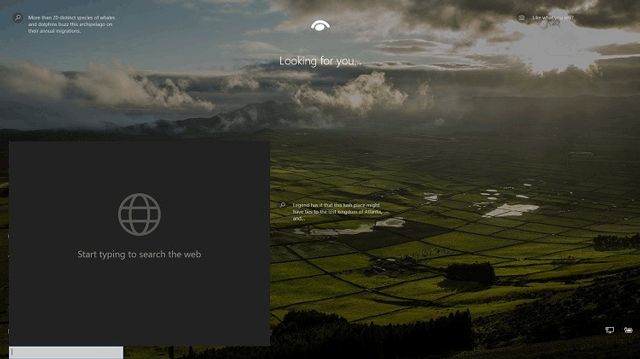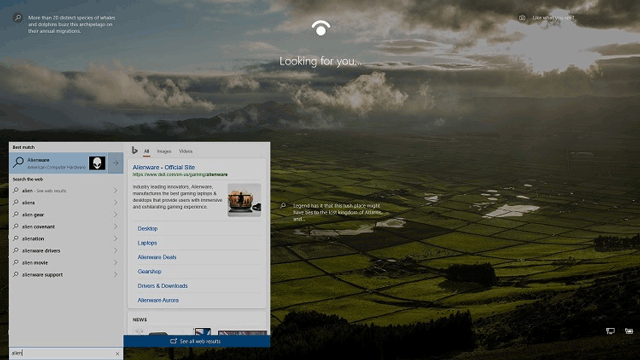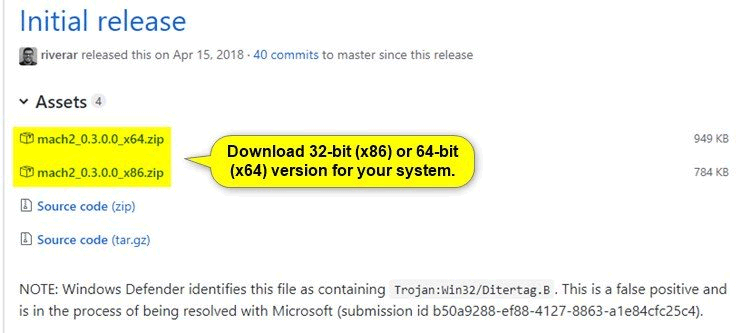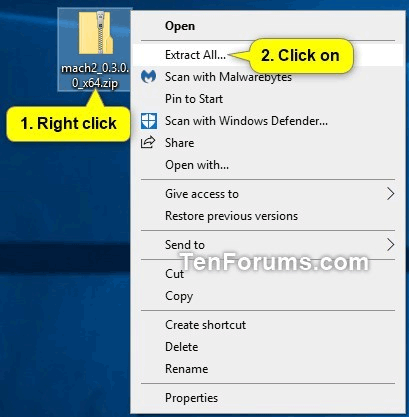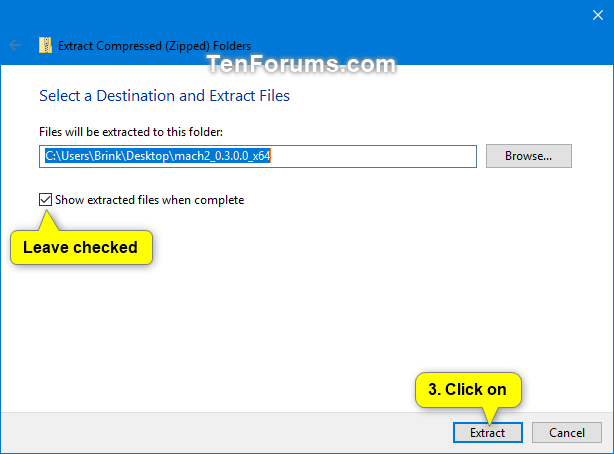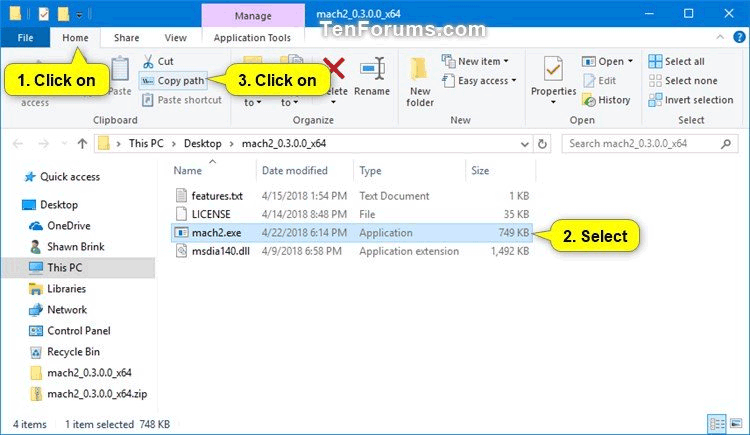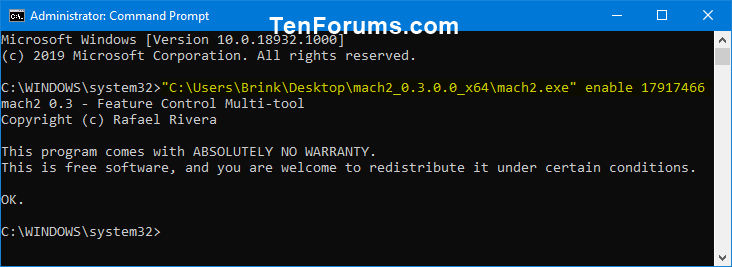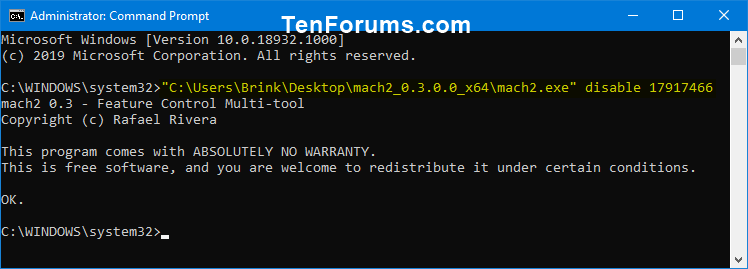Экран блокировки — это экран, который вы видите, когда блокируете компьютер (или когда он автоматически блокируется, если компьютер не используется в течение некоторого времени). Экран блокировки также будет отображаться при запуске, входе в систему и бездействии в течение одной минуты. Вам нужно обойти экран блокировки, чтобы увидеть экран входа в систему и войти в Windows. Пользователи могут обойти экран блокировки, коснувшись экрана, набрав клавишу на клавиатуре или перетащив ее с помощью мыши.
Начиная с Windows 10, сборка 18932, новая скрытая экспериментальная функция позволяет добавлять поле поиска на экран блокировки, чтобы пользователи могли осуществлять поиск в Интернете с помощью Bing прямо на экране блокировки.
Если эта функция включена, поле поиска будет отображаться на экране блокировки только тогда, когда пользователь блокирует компьютер ( Win+ L). Поле поиска не будет на экране блокировки при запуске.
Когда пользователи вводят текст в поле поиска, оно отображает результаты веб-поиска из Bing. Если пользователь щелкнет или коснется ссылки в результатах поиска, Microsoft Edge откроется только после входа в систему.
В этой статье показано, как включить или отключить поле поиска на экране блокировки для поиска в Интернете с помощью Bing для всех пользователей Windows 10.
Примечание. Хотя вам необходимо войти в систему как администратор, чтобы включить или отключить поле поиска на экране блокировки, все пользователи могут использовать поле поиска, если оно включено.
Предупреждение. Прежде чем включать эту функцию, вам следует создать точку восстановления на случай, если что-то пойдет не так.
Ниже приведено изображение окна поиска на экране блокировки.
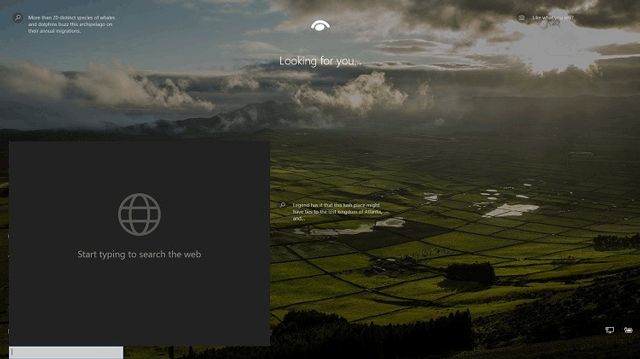
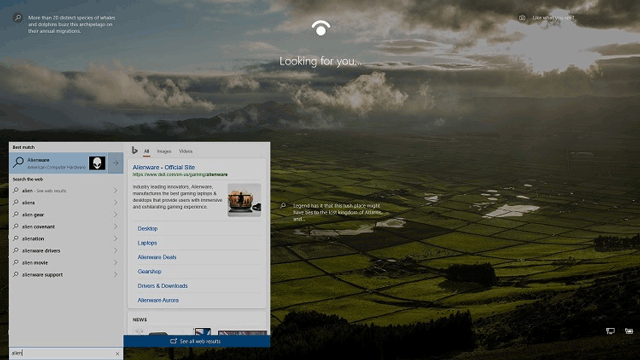
Как включить или отключить поле поиска на экране блокировки
Шаг 1 . Закройте диспетчер задач , если он открыт.
Шаг 2 . Загрузите 32-битную (x86) или 64-битную (x64) версию Mach2, разработанную Рафаэлем Риверой, для вашей системы по ссылке ниже.
https://github.com/riverar/mach2/releases
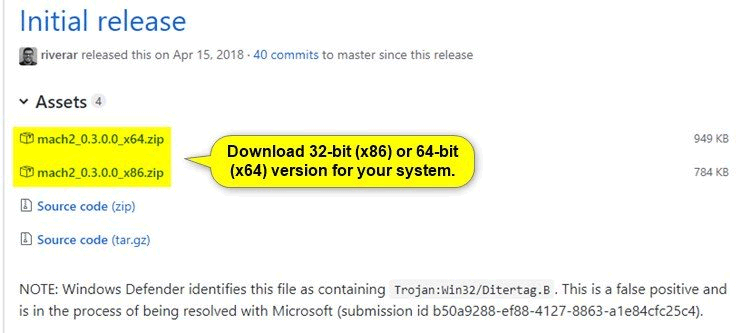
Шаг 3. Сохраните файл mach2_0.3.0.0_x86.zip или mach2_0.3.0.0_x64.zip на рабочий стол.
Шаг 4. Разблокируйте загрузку Zip-файла.
Шаг 5 . Щелкните правой кнопкой мыши файл mach2_0.3.0.0_x86.zip или mach2_0.3.0.0_x64.zip и выберите «Извлечь все» .
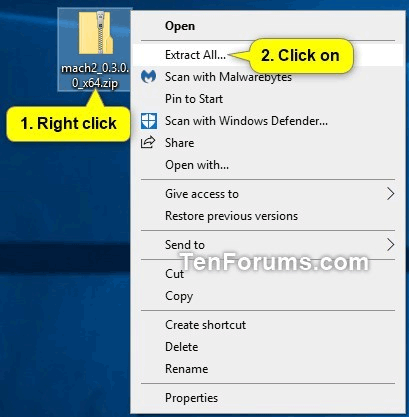
В появившемся диалоговом окне выберите Извлечь .
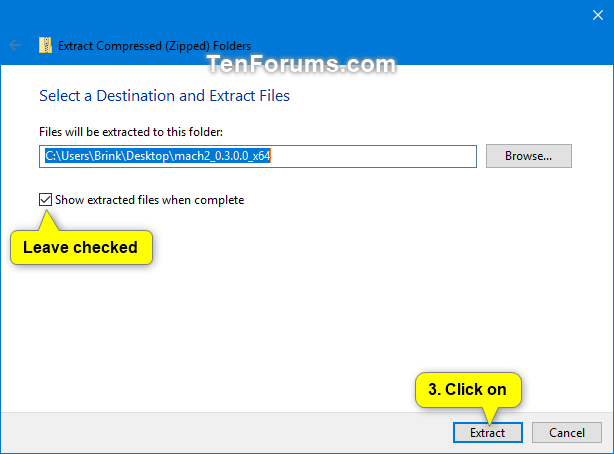
Шаг 6 . В извлеченной папке mach2_0.3.0.0_x86 или mach2_0.3.0.0_x64 щелкните вкладку «Главная» , выберите файл mach2.exe и нажмите «Копировать путь» на ленте.
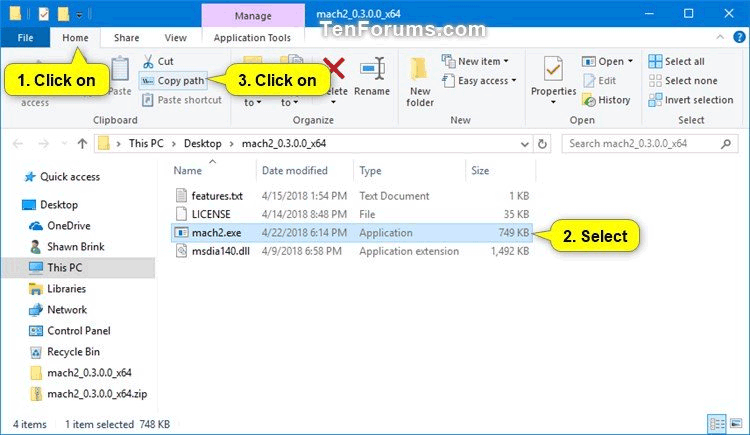
Шаг 7.
Чтобы включить поле поиска на экране блокировки, откройте командную строку от имени администратора . Нажмите Ctrl+ V, чтобы вставить полный путь к файлу mach2.exe из шага 6 в командную строку . Затем добавьте пробел после полного пути, введите Enable 17917466 и нажмите Enter .
Например:
"C:\Users\Brink\Desktop\mach2_0.3.0.0_x64\mach2.exe" enable 17917466
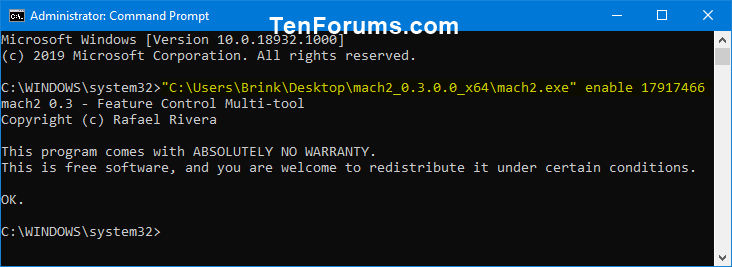
Чтобы отключить поле поиска на экране блокировки, вставьте полный путь к файлу mach2.exe из шага 6 в командную строку, затем добавьте пробел после пути, введите « disable 17917466» и нажмите Enter .
Например:
"C:\Users\Brink\Desktop\mach2_0.3.0.0_x64\mach2.exe" disable 17917466
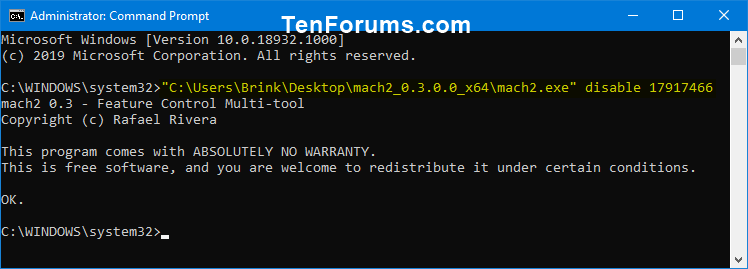
Шаг 8. Закройте командную строку.
Шаг 9 . Перезагрузите компьютер, чтобы применить изменения.
Шаг 10. Если хотите, теперь вы можете удалить файл mach2_0.3.0.0_x86.zip или mach2_0.3.0.0_x64.zip и папку mach2_0.3.0.0_x86 или mach2_0.3.0.0_x64.
Желаю вам успехов!